- Impresión
- OscuroLigero
- PDF
¿Cómo configurar la función PPE en cámara PTZ Dahua (WEB 5.0)?
(165).png)
La función de detección de PPE (Equipo de Protección Personal) permite monitorear el uso adecuado de equipo de seguridad, como cascos o chalecos, en áreas supervisadas. A través de reglas de detección específicas, el sistema emite alertas cuando se incumplen los requisitos de seguridad.
Modelo del producto y versión de firmware
Compatible con todos los modelos y versiones de firmware con EPI.
Ten en cuenta que la interfaz puede variar entre diferentes modelos y versiones de firmware.
Nota: Este tutorial se basa en el firmware Web 5.0.
Descripción de la operación
Paso 1: Inicia sesión en el dispositivo.
Paso 2: Habilita la detección de PPE (EPI) en AI - Plan inteligente.
Paso 3: Haz clic  junto a Detección de EPP y selecciona Siguiente.
junto a Detección de EPP y selecciona Siguiente.
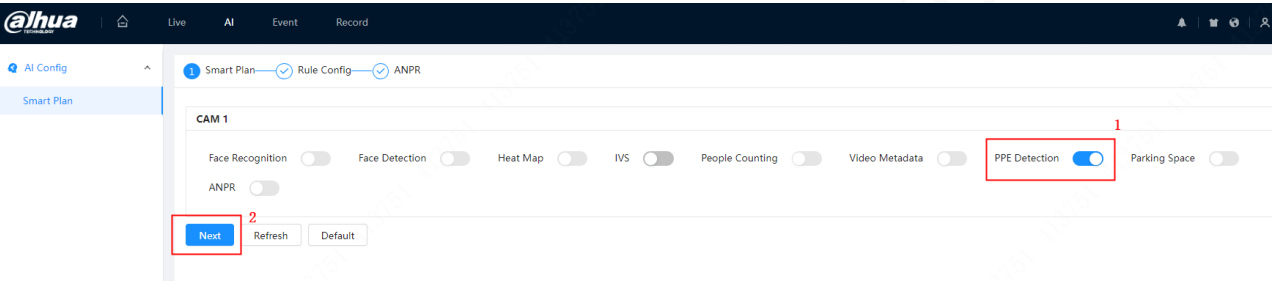
Paso 4: Ve a la pestaña Configuración de regla.
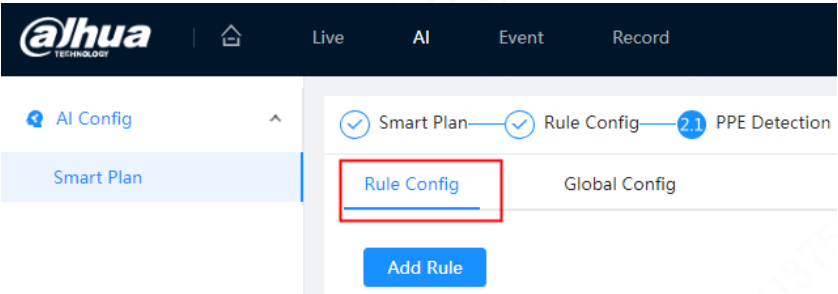
Paso 5: Haz clic en el botón Agregar regla y selecciona el tipo de regla Detección de PPE.
Nota: Solo puedes agregar una regla a la vez.
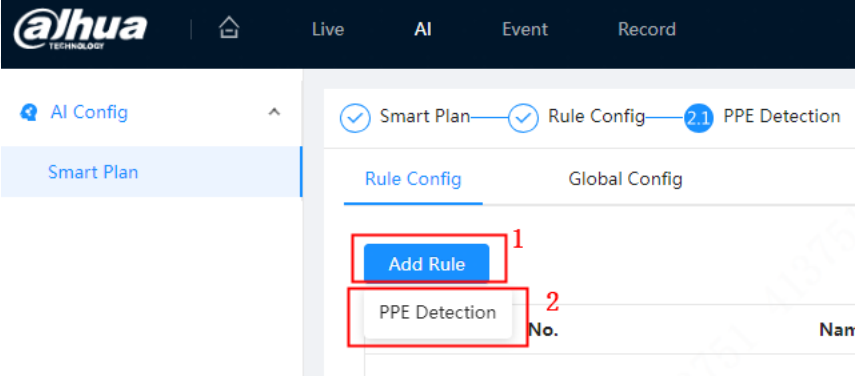
Paso 6: Dibuja el área de detección.
Haz clic en ![]() ,arrastra las esquinas del cuadro para ajustar el tamaño, y utiliza el botón derecho para mover la posición del área.
,arrastra las esquinas del cuadro para ajustar el tamaño, y utiliza el botón derecho para mover la posición del área.
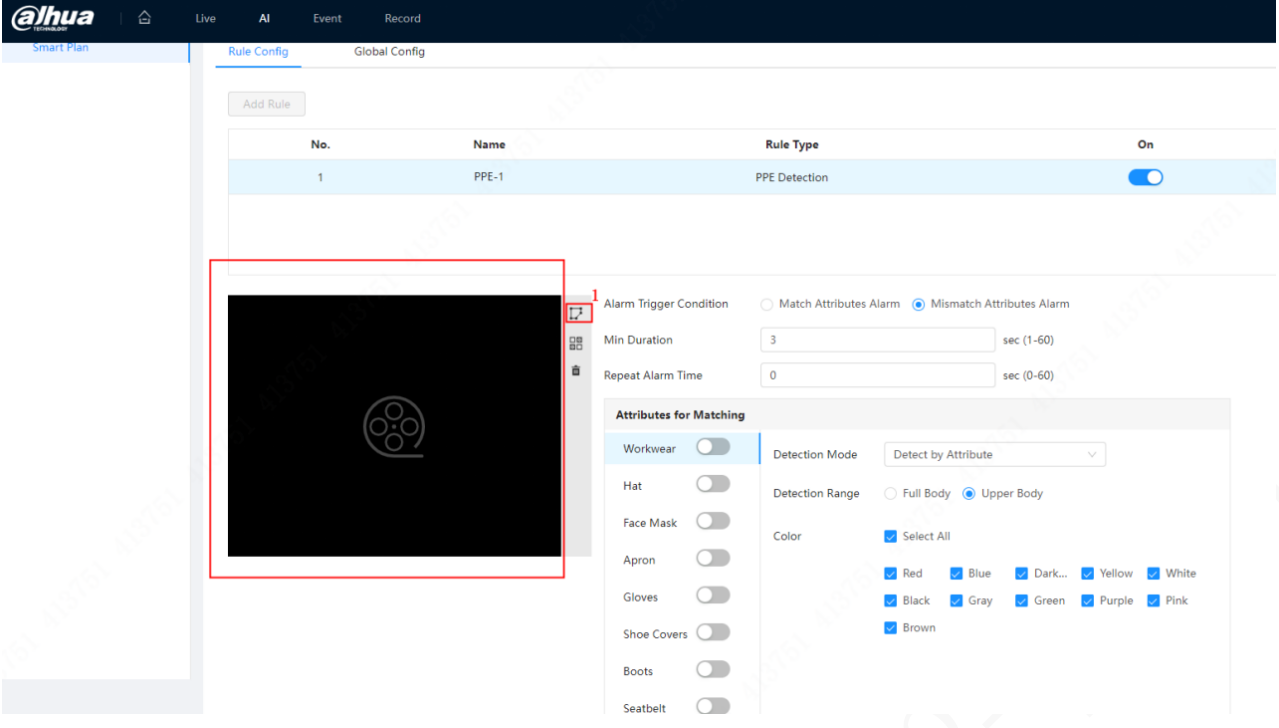
Paso 7: Configura los parámetros de detección.
Puede establecer la condición de activación de la alarma, la duración mínima, el tiempo de repetición de la alarma y los atributos para que coincida. Diferentes tipos de reglas pueden tener diferentes parámetros de reglas.
Condición de activación de alarma: puede establecer una alarma para que coincida o coincida con atributos. El sistema emite una alarma si el objeto detectado no coincide o no coincide con los atributos configurados.
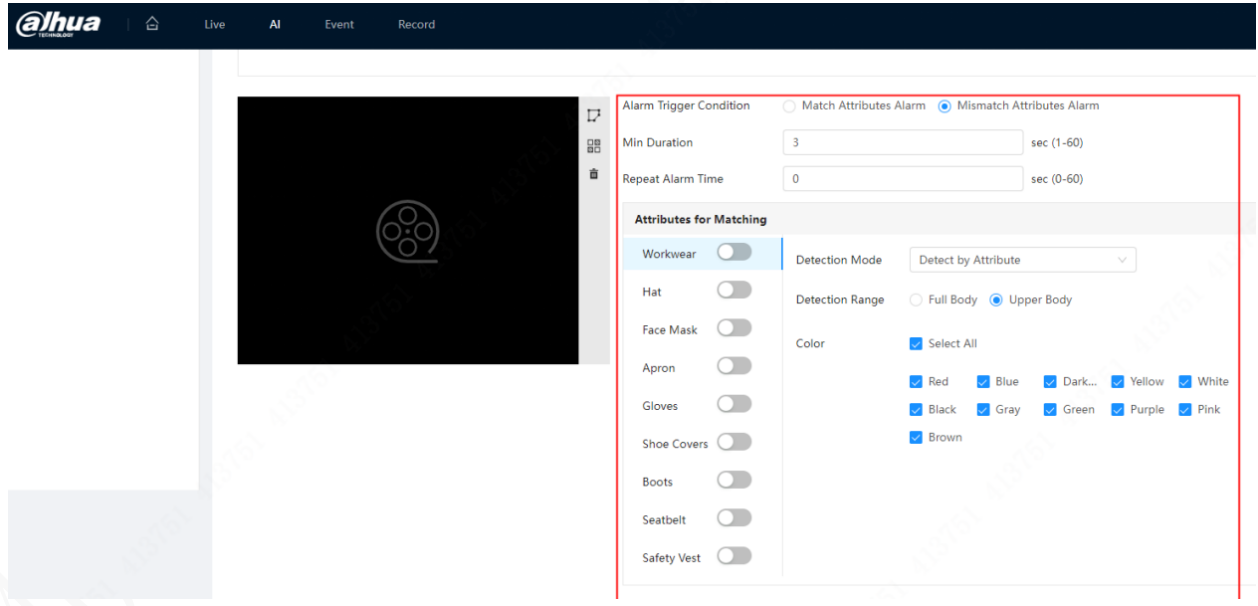
Paso 8. Establecer el plan de tiempo
Si el plan de tiempo adicional no satisface sus necesidades, puede cambiar el tiempo según sea necesario.
Haga clic en el botón "Agregar programación".

Establezca los períodos de armado arrastrando el botón izquierdo del ratón por la línea de tiempo. Las alarmas se activarán durante el período resaltado en verde en la línea de tiempo.
Puede copiar la configuración en los días especificados haciendo clic en "Copiar" junto a un día y seleccionando los días a los que desea copiar en la página de solicitud. Active la casilla de verificación "Seleccionar todo" para duplicar la configuración para todos los días.
Puede programar seis intervalos cada día.
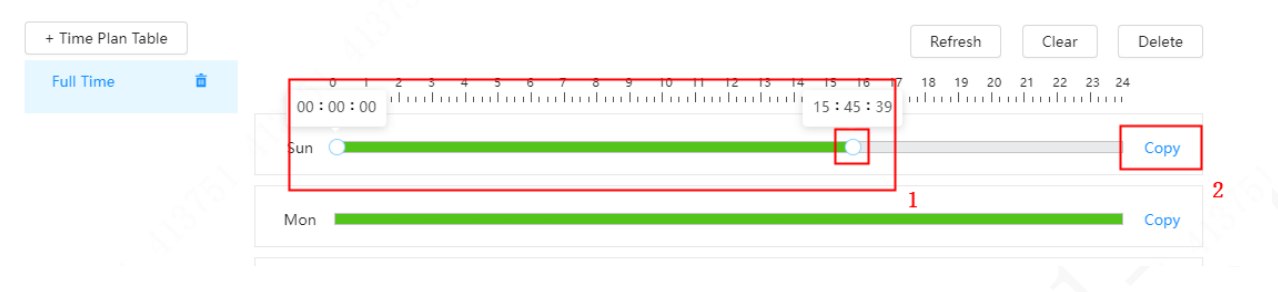
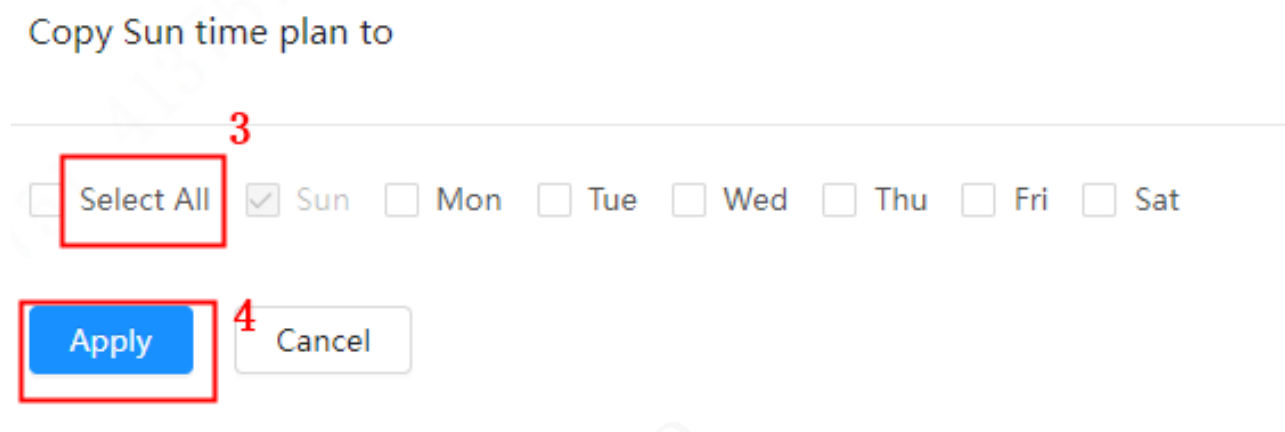
Haga clic en Aplicar.
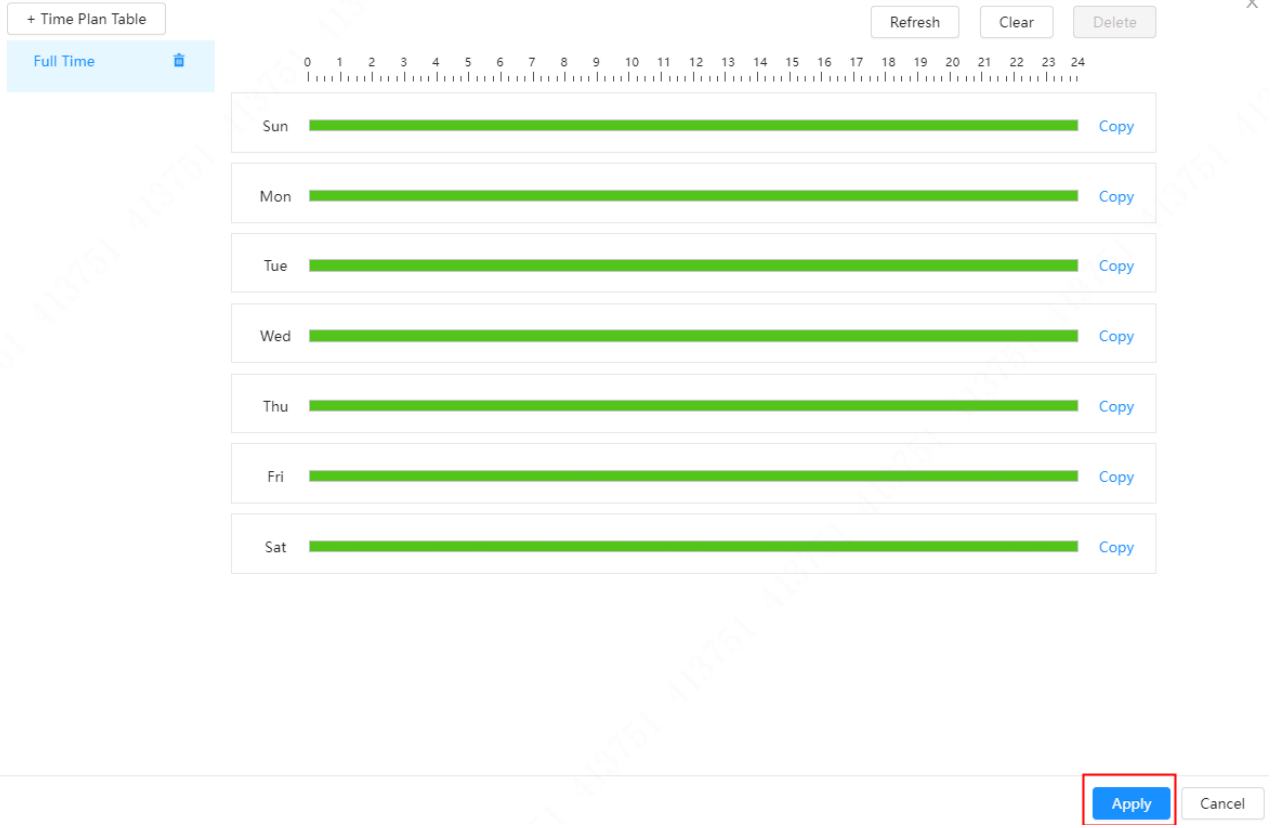
Opcional: Para agregar una nueva tabla de plan de tiempo, haga clic en "Tabla de plan de tiempo".
Puede editar la tabla haciendo doble clic en su nombre.
Según sea necesario, haga clic en el ícono para eliminar la tabla.
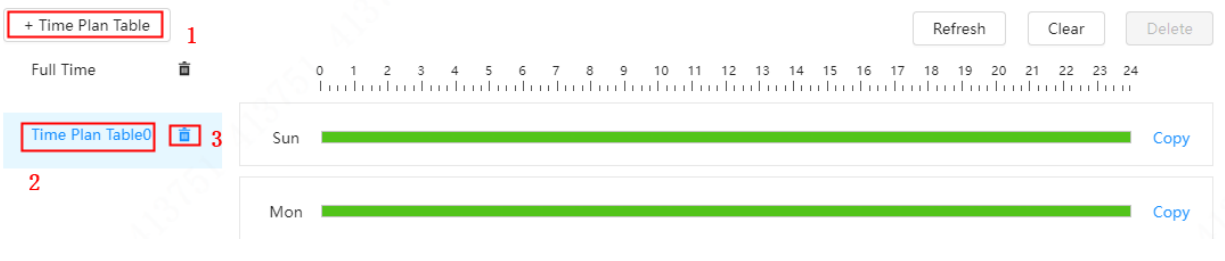
Paso 9. Haga clic en el botón Aplicar.
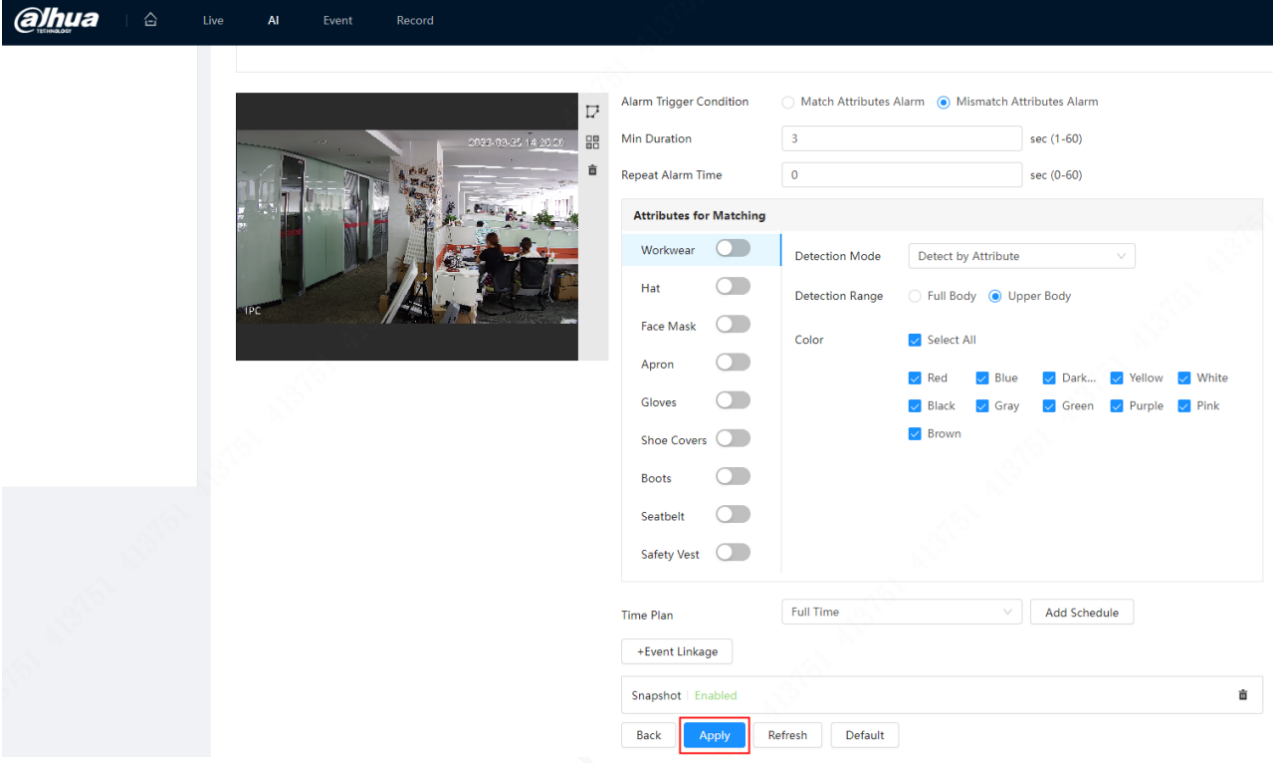
(166).png)
.png)


